win10系统更改驱动器号的图文教程 win10如何更改驱动器号
更新时间:2023-01-10 17:34:35作者:cblsl
通常我们在打开我的电脑窗口之后,会看到很多驱动器,而每个驱动器号都是已经默认设置好的,比如C盘、D盘、E盘中的那个字母编号,然而有不少win10旗舰版系统用户想要更改驱动器号,却不知道要从何下手,为此本文给大家讲解一下win10如何更改驱动器号。
具体步骤如下:
1、首先,鼠标右击屏幕左下角的 Win徽标,然后在弹出的右键菜单中点击“磁盘管理”。
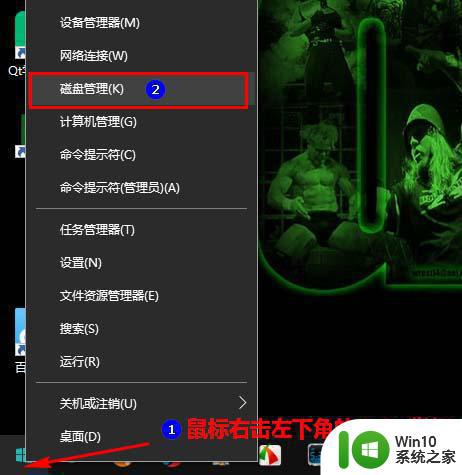
2、打开磁盘管理窗口以后,找到想要更改驱动器号的分区,在其上右击鼠标。
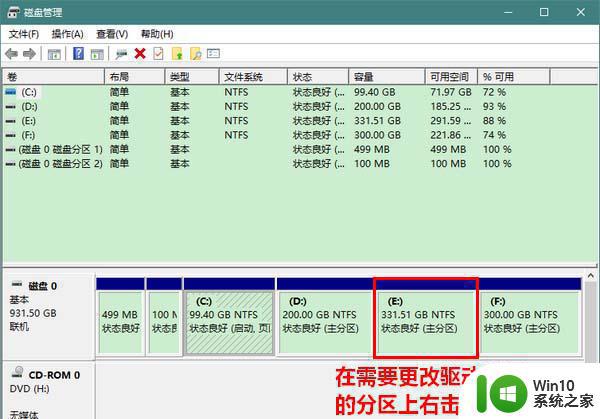
3、然后,在弹出的菜单中点击“更改驱动器号和路径。。.”。
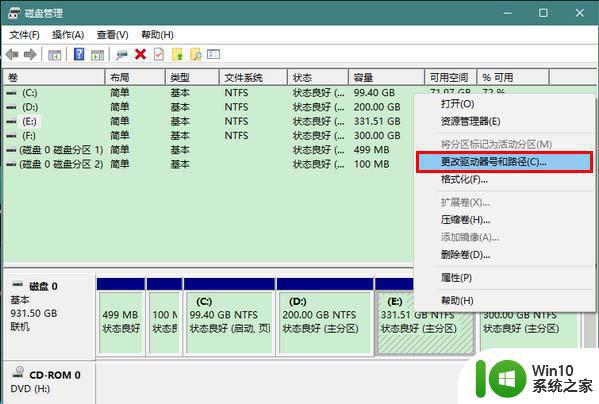
4、接着,在新打开的窗口中点击“更改。。.”。
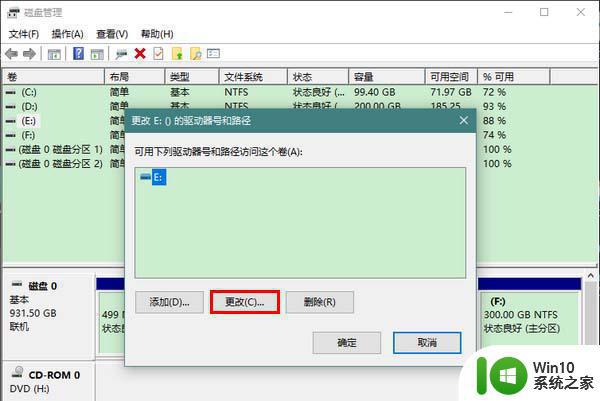
5、随后,在右侧的组合框中点击下拉箭头展开,选择一个新的驱动器号。在此需要提醒大家的是,已经在使用的驱动器号在候选驱动器号中是没有的。
6、驱动器号选好以后,点击“确定”按钮。
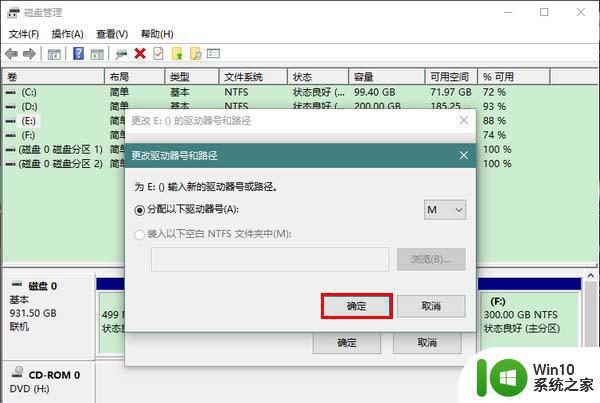
7、这时,将会弹出一个警告窗口。提示你“某些依赖驱动器号的程序可能无法正确运行”,在此请点击“是”。这时,如果该驱动器上没有程序正在运行,驱动器号就更改成功了。 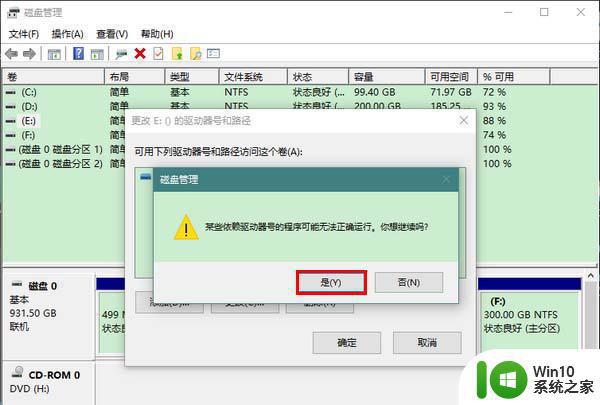
上述给大家讲解的就是win10如何更改驱动器的详细内容,有这个需求的小伙伴们可以尝试上面的方法步骤来进行更改吧。
win10系统更改驱动器号的图文教程 win10如何更改驱动器号相关教程
- win10更改驱动器号和路径参数错误怎么解决 win10更改驱动器号参数错误怎么修复
- win10更新显卡驱动的图文教程 win10显卡驱动怎么更新
- 图文教你更新win10设备驱动程序 win10系统设备驱动程序更新步骤
- win10系统怎么更改驱动器盘符 Win10系统如何修改硬盘盘符名称
- win10系统如何创建恢复驱动器 win10系统如何制作恢复驱动器
- win10更新驱动程序方法 win10驱动更新教程
- win10显卡驱动更新教程 如何升级win10的显卡驱动
- win10系统更改启动和登陆界面语言的教程 Win10系统如何更改启动界面语言
- win10电脑dvd驱动器黄色感叹号处理方法 win10电脑dvd驱动器出现黄色感叹号怎么解决
- win10如何更改开机画面 win10修改开机启动图片的教程
- 怎么关闭win10驱动自动更新 win10如何关闭自动更新驱动
- win10手动更新英特尔图形驱动的方法 win10如何手动更新英特尔图形驱动
- win10玩只狼:影逝二度游戏卡顿什么原因 win10玩只狼:影逝二度游戏卡顿的处理方法 win10只狼影逝二度游戏卡顿解决方法
- 《极品飞车13:变速》win10无法启动解决方法 极品飞车13变速win10闪退解决方法
- win10桌面图标设置没有权限访问如何处理 Win10桌面图标权限访问被拒绝怎么办
- win10打不开应用商店一直转圈修复方法 win10应用商店打不开怎么办
win10系统教程推荐
- 1 win10桌面图标设置没有权限访问如何处理 Win10桌面图标权限访问被拒绝怎么办
- 2 win10关闭个人信息收集的最佳方法 如何在win10中关闭个人信息收集
- 3 英雄联盟win10无法初始化图像设备怎么办 英雄联盟win10启动黑屏怎么解决
- 4 win10需要来自system权限才能删除解决方法 Win10删除文件需要管理员权限解决方法
- 5 win10电脑查看激活密码的快捷方法 win10电脑激活密码查看方法
- 6 win10平板模式怎么切换电脑模式快捷键 win10平板模式如何切换至电脑模式
- 7 win10 usb无法识别鼠标无法操作如何修复 Win10 USB接口无法识别鼠标怎么办
- 8 笔记本电脑win10更新后开机黑屏很久才有画面如何修复 win10更新后笔记本电脑开机黑屏怎么办
- 9 电脑w10设备管理器里没有蓝牙怎么办 电脑w10蓝牙设备管理器找不到
- 10 win10系统此电脑中的文件夹怎么删除 win10系统如何删除文件夹
win10系统推荐
- 1 戴尔笔记本ghost win10 sp1 64位正式安装版v2023.04
- 2 中关村ghost win10 64位标准旗舰版下载v2023.04
- 3 索尼笔记本ghost win10 32位优化安装版v2023.04
- 4 系统之家ghost win10 32位中文旗舰版下载v2023.04
- 5 雨林木风ghost win10 64位简化游戏版v2023.04
- 6 电脑公司ghost win10 64位安全免激活版v2023.04
- 7 系统之家ghost win10 32位经典装机版下载v2023.04
- 8 宏碁笔记本ghost win10 64位官方免激活版v2023.04
- 9 雨林木风ghost win10 64位镜像快速版v2023.04
- 10 深度技术ghost win10 64位旗舰免激活版v2023.03